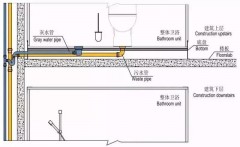大家好,我是稀范数码,我是一名视频达人,也热爱摄影。还记在五年前,那时候我总感觉修出来的图片和视频的色彩总是到手机上就太浓了。有那么一阵子我非常的纳闷,这在显示器上看着好好的,乍手机上一看就不行了。当然,那时候我还不专业,我当时的显示器我还记得是一台名气不错的28英寸4K显示器。但当时我只懂得要求分辨率要高,而忽略了色彩。事后才发现那是一块TN面板,压根没有色域支持,画面看起来就是灰灰的,不偏色才怪。因此,一台宽色域的显示器对我来说是非常重要的,那今天我就入手了这台飞利浦的279P1专业显示器,一起来体验下吧。
外观打开包装后,这就是这台飞利浦279P1的全部东西,包含了一个一块27英寸的显示屏主机,一个可升降的支架,一个可旋转的正方形底座,一条电源线,一条Type-C线,一条HDMI线,一条DP线。

可以明显的看出屏幕表面的涂层是消光雾面的,可有大大的降低外界环境光的干涉。屏幕的设计是现在非常流行的窄边框加下巴设计。

下巴上有五颗实体按键。讲真,这种设计在正面如此明显的实体按键设计是有一点那么的复古味道。但它真的用起来方便,快捷。比设计在底部甚至是背后的按键要好操作的多了。

底部的接口挺多的,除了常见的两个HDMI,一个DP接口,3.5mm音频输出外,还有两个USB3.2接口,一个Type-C接口,这接口支持90W的功率反充。一个RJ45网络接口。这接口确实丰富,也专业。

如果用作Macbook pro的显示器,只需要一条线就可以搞定信号和电源,大大的节约桌面的电缆凌乱的问题。另外显示器的支架采用的是VESA 100*100mm的快装,底部还含有两个扬声器。

这条原机附送的线原本是C to C的,加个转接口可以变成USB-A接口。值得一提的是,显示器自带的USB-C接口可以输出90W的充电功率,我的苹果笔记本电脑就不需要再另外再接电源了,只要这一条线连接显示器即可,又能充电又能输送显示信号 。

再回来看显示器,采用的是快拆底座。整个显示器的安装不需要任何工具,全程徒手操作即可,安装方便 ,简单。

在屏幕的左下角,我们可以看到一个绿色的TCO认证标志。TCO认证是由瑞典专家委员会制定的世界上关于显示器环保要求的最严格标准之一。

该认证涉及的范围相当广泛:环境保护、生物工程、可用性、电磁场、能源消耗和电力火力安全。环保要求涉及到限制重金属、溴化和氯化阻燃剂、氟里昂及氯化溶剂的存在和使用。

有TCO认证的显示器在安全环保方面会下更大的功夫,毕竟我们的显示器里面都会有很多各种各样的重金属材料,如果没有TCO认证,那么我们在长期接触显示器的过程中是可能会导致不可逆转的健康损害。因此,买显示器一定要买有TCO认证的。

在侧面我还能看到额外的2个USB 3.2接口,其中一个是带快速闪充的。平时在桌面上,这两个接口可以方便快速的给手机充电或是连接电脑。人性化体验设计是非常棒。

飞利浦279P1升降底座是这个显示器的一个亮点。它可以支持360度的旋转,同时它的支架高度可调范围为150mm,轴枢旋转可达180度,上下俯仰角度可达-5~35度。

转动的手感不错,在尽量轻松的同时,又稳固,不会掉下来或是松动。

这个支架的设计相当的好用,我是第一次见到这种几乎可以随意旋转的支架,这个支架设计真的太优秀了,从这点就可以看出显示器的专业 。

以至于这块屏幕,你想怎么摆都行,想横就横,想竖就竖,不管是横屏还是竖屏,可以满足我的各种观看需求。
功能配置
首先用macbook pro来带下试试,前面说了,只需一条Type-C的线,就可以搞定笔记本电脑的数据传输和充电两个功能,减少桌面凌乱的线材。从初步的默认显示效果来看,飞利浦279P1的亮度会稍亮一些,我需要对显示器进行一些必要的设置。

可以看到在显示器的菜单里有一个灯光感应器的功能 。这个功能它其实很高级的,可以通过红外线来检测我是不是坐在电脑前,并根据当前房间的环境光线强度,自动调节屏幕的亮度有亮。不仅可以保护隐私,而且还可以自动调整画面让显示器达到最舒适的显示状态。默认这个功能是关闭的,需要手动开启。

显示器支持4路信号输入,当然,在只有一路信号接入的时候,它会自动切换到有信号的。如果有多路信号同时输入,则需要手动切换。

飞利浦279P1自带2个3W的扬声器,通过播放几首音乐听听后,实打实的说,这两个扬声器音质还不错,声音表现还是比较深厚的,有一定的空间感。比我之前的那台显示器单薄的声音来说确实好太多了,但要它完全取代一台桌顶书箱音响也比较难。在应急的时候用下还是不错的。

得益于表面的抗眩光涂层,即使我在室内开了灯光,显示屏也有很强的抗反射效果,不会在画面中出现强烈的光线干扰。当然,作为一名专业的修图师,最好还是要有一个遮光罩。以最大程序的消除外界光线对屏的干扰。

为了更好的发挥显示器的效果,我有必要用红蜘蛛给它做一个颜色校准,那现在上神器红蜘蛛。

在用红蜘蛛校色的时候,室内的灯光最好是要关闭,以保证没有外界光线影响到显示器的色彩。

经过一阵傻瓜式的调色后,显示器的调校自动完成。在末尾还有一个sRGB的色域覆盖率评估,结果是99%。这和厂家宣传的99.7%的sRGB覆盖率是一致的。

毕竟我们现在用的最流行的色彩包括网页浏览图片浏览等都是采用的sRGB色彩。因此99.7%的色域覆盖已代表可以准确的显示出所有的需要的色彩。

另外飞利浦279P1的面板支持10位的色深,也就是总共10.7亿色彩。加上△E<2的色准,色彩平缓,过度自然,不会轻易出现断层的问题,所见即所得。这也是专业显示器和普通显示器的判断标准。
使用体验
作为液晶显示器,最常见的一个参数就是可视角度。飞利浦279P1采用的是IPS屏,亮度达到350cd/m2。可视角度达到了178°。并通过了德国莱茵低蓝光的认证标准,可以有效的过滤掉对人眼有害的蓝光。通过DC调光,消除了屏幕的闪烁,因此长时间观看也不会有眼睛干涩,不容易疲劳。

飞利浦279P1有着4K的分辨率,标准分辨率达到了3840*2160。是普通1080P显示器的4倍显示空间,相当于4台1080P同时显示。同时27英寸的尺寸,使得像素密度达到了163PPI,画质清晰细腻,这在一些专业的视频剪辑软件中特别的好用。

并且高分辨率在修图软件中也非常的好用,如PS中,我不仅可以放入更多的操作面板,同时也可以有更大的缩放空间,减少颗粒感,让我看图更加的细腻,减少操作失误,大大的提升我的工作效率,可以说修图剪辑,4K的分辨率可以带来质的升级。

而且飞利浦279P1可以竖屏,这样的话在给一些人像修图时非常的有优势。如果手上有大量的人像需要修图的话,竖屏可以尽量的放大并一次看全整个人体画面,整体感更强,让画面的放大和显示内容得到两全齐美。

并且竖屏用来看网页效果也非常的好,尤其是网页都是基于sRGB的色彩标准,因为飞利浦279P1可以近乎完美的展现网页原汁原味的色彩,构图设计。

飞利浦279P1还有多种显示模式可供快速选择,如黑白电了书模式,电影模式等。其中电影模式中,显示器会把图象的锐度加强,色调也变得更加的有电影感,加上显示器优秀的广色域覆盖,使得用这它来欣赏高清电影,有着浓郁的电影味,画面的色彩感,锐度表现都非常的强。

也就是说,用专业的显示器来看电影,所获得的色彩表现远好于一般普通的显示器,如色彩显示更加的鲜艳,色彩之间的过渡更加的平滑。加之4K的分辨率,让我在家观看4K电影也成为了可能。这让我看电影也变得更加的享受。

当然,4ms的响应时间,让我在工作之余,用它来打打游戏也是极好的。毕竟画质,色彩好嘛,4K的分辨率表现真的太清晰了。只要显卡抗得住,玩游戏有这画质真的是太爽了。
总结
总的来说,这台飞利浦279P1专业显示器,拥有10位的色深,99.7%的sRGB广色域覆盖,4K的分辨率和IPS面板,在画质表现上,其色彩和清晰度远超入门是示器。同时其显示器的支架也可以轻松调节,解决长期在电脑前工作的姿势劳损问题。是一名专业修图师或是剪辑师的必备显示器。

另外,这么优秀的显示器,工作之余打打游戏,看看电影也是极香的,色彩显示优秀呀,画面怎么看都好看。你们觉得这款显示器怎么样?欢迎留下你们的精彩评论。